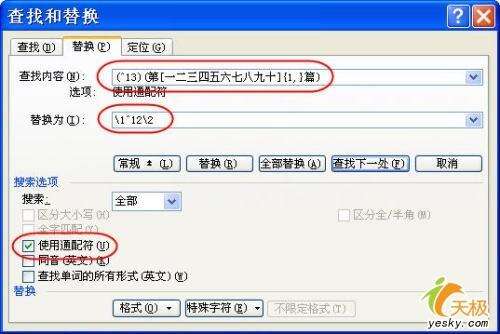用Word查找替换功能快速给文档分页
办公教程导读
收集整理了【用Word查找替换功能快速给文档分页】办公软件教程,小编现在分享给大家,供广大互联网技能从业者学习和参考。文章包含826字,纯文字阅读大概需要2分钟。
办公教程内容图文
说明:
在“查找内容”框中输入“(^13)(第[一二三四五六七八九十]{1,}篇)”,其中“()”用于分组,此处查找内容被分为两组;与^p一样,“^13”也代表段落标记,但在图2中“使用通配符”复选项被选中时,^p在“查找内容”框中不能使用,只能用“^13”。当首篇文章位于文档开头时,在此添加一个“^13”便可避免在首篇文章前添加分栏符(如果第一篇文章前还有前言,则另当别论);“[一二三四五六七八九十]”表示方括号中的任一字符;“{1,}”表示至少出现1个前一字符,此例中也可以使用“{1,5}”。
在“替换为”框中输入“1^122”,其中“1”表示“查找内容”框中的第一项分组内容;“^12”代表分栏符;“2”表示“查找内容”框中的第二项分组内容。
因为上面的“()”、“[]”、“{}”是通配符,所以在对话框中必须勾选“使用通配符”复选项。
2.单击“全部替换”按钮,效果如图3。
从本例可以看出Word强大的查找替换功能,只要文档对于某项任务有规律可循,通过查找替换,就能化繁为简,把我们从原始的手工操作里解放出来,大大提高工作效率。
办公教程总结
以上是为您收集整理的【用Word查找替换功能快速给文档分页】办公软件教程的全部内容,希望文章能够帮你了解办公软件教程用Word查找替换功能快速给文档分页。
如果觉得办公软件教程内容还不错,欢迎将网站推荐给好友。